Aby zwolnić miejsce w pamięci iPhone'a, użytkownicy powinni najpierw sprawdzić aktualne wykorzystanie pamięci poprzez Ustawienia > Ogólne > Pamięć iPhone'a. Usuwanie nieużywanych aplikacji, czyszczenie pamięci podręcznej przeglądarek i mediów społecznościowych oraz optymalizacja przechowywania zdjęć za pomocą iCloud może znacznie zwiększyć dostępną przestrzeń. Zarządzanie załącznikami wiadomości, usuwanie starych konwersacji i przenoszenie plików multimedialnych do pamięci zewnętrznej zapewnia dodatkowe oszczędności miejsca. Te wstępne kroki stanowią podstawę do bardziej zaawansowanych technik optymalizacji pamięci.
Sprawdź aktualne wykorzystanie pamięci i zidentyfikuj elementy zajmujące najwięcej miejsca
Przed podjęciem jakichkolwiek metod czyszczenia pamięci, użytkownicy powinni najpierw dokładnie zrozumieć, w jaki sposób wykorzystywana jest przestrzeń dyskowa ich iPhone'a. Aby sprawdzić wykorzystanie pamięci, należy przejść do Ustawień, dotknąć Ogólne i wybrać Pamięć iPhone'a, gdzie pojawi się kompletny podział wykorzystania przestrzeni.
System wyświetli kolorowy wykres pokazujący, ile pamięci zajmują różne kategorie, w tym aplikacje, zdjęcia, wiadomości i pliki systemowe. Użytkownicy powinni zwrócić szczególną uwagę na aplikacje zajmujące dużo miejsca, ponieważ to one są często główną przyczyną problemów z pamięcią. iPhone przedstawia zalecenia dotyczące optymalizacji pamięci i identyfikuje nieużywane aplikacje, które można bezpiecznie usunąć. Każda pozycja aplikacji pokazuje jej rozmiar oraz ilość dokumentów i danych, które zawiera, pozwalając użytkownikom podejmować świadome decyzje o tym, które elementy usunąć lub zmodyfikować.
Wyczyść pamięć podręczną i pliki tymczasowe z aplikacji
Użytkownicy powinni wybrać poszczególne aplikacje z listy i poszukać opcji takich jak "Odładuj aplikację" lub "Usuń aplikację". W przypadku aplikacji społecznościowych i przeglądarek, użytkownicy mogą wyczyścić pamięć podręczną w ustawieniach aplikacji. W Safari, wybierając "Ustawienia", następnie "Safari" i dotykając "Wyczyść historię i dane witryn", usunie się przechowywane informacje. Wiele aplikacji, w tym Facebook i Instagram, ma podobne opcje czyszczenia pamięci podręcznej w swoich menu ustawień. Użytkownicy powinni pamiętać, że wyczyszczenie pamięci podręcznej spowoduje wylogowanie z aplikacji i konieczność ponownego zalogowania się, ale ich ważne dane pozostaną nienaruszone.
Zoptymalizuj miejsce na zdjęcia w iCloud
Zdjęcia i filmy często zajmują największą część miejsca w pamięci iPhone'a, co sprawia, że optymalizacja pamięci iCloud jest kluczowym rozwiązaniem w zarządzaniu przestrzenią. Użytkownicy mogą włączyć iCloud Photos w ustawieniach urządzenia, aby automatycznie przechowywać zdjęcia w pełnej rozdzielczości w chmurze, zachowując jednocześnie zoptymalizowane wersje na swoim iPhonie.
Aby wdrożyć optymalizację zdjęć w iCloud:
- Przejdź do Ustawienia > [Nazwa Użytkownika] > iCloud > Zdjęcia
- Włącz opcję "Zdjęcia iCloud"
- Wybierz "Optymalizuj pamięć iPhone'a" zamiast "Pobierz i zachowaj oryginały"
Ten proces optymalizacji bezpiecznie przechowuje oryginalne zdjęcia i filmy w iCloud, zachowując jednocześnie mniejsze, zajmujące mniej miejsca wersje na urządzeniu. Gdy użytkownicy potrzebują dostępu do plików w pełnej rozdzielczości, iPhone automatycznie pobiera je z iCloud. System inteligentnie zarządza pamięcią, usuwając pliki w pełnej rozdzielczości z urządzenia, gdy potrzebne jest miejsce, zapewniając ciągłość działania bez ograniczania dostępu do zdjęć.
Usuń nieużywane aplikacje i gry
Gdy przestrzeń dyskowa na iPhonie staje się ograniczona, usunięcie nieużywanych aplikacji i gier stanowi jedno z najskuteczniejszych rozwiązań dla szybkiego odzyskania miejsca. Użytkownicy mogą zidentyfikować aplikacje zajmujące pamięć, przechodząc do Ustawień, wybierając Ogólne i dotykając Pamięć iPhone'a.
Aby bezpiecznie usunąć aplikacje, użytkownicy powinni nacisnąć i przytrzymać ikonę aplikacji na ekranie głównym, aż zacznie się ona trząść. Dotknięcie X w rogu rozpocznie proces usuwania, a potwierdzenie usunięcia zakończy proces. Alternatywnie, użytkownicy mogą usuwać aplikacje przez menu Pamięć iPhone'a, które pokazuje, ile miejsca zajmuje każda aplikacja. Przed usunięciem użytkownicy powinni upewnić się, że ważne dane w tych aplikacjach są zarchiwizowane lub nie są już potrzebne. System poprosi użytkowników o potwierdzenie wyboru, zapobiegając przypadkowemu usunięciu istotnych aplikacji.
Zarządzaj załącznikami i konwersacjami
Chociaż usuwanie nieużywanych aplikacji pomaga zwolnić miejsce, załączniki wiadomości i konwersacje mogą zajmować znaczną ilość pamięci na iPhonie. Użytkownicy powinni regularnie przeglądać i usuwać niepotrzebne treści wiadomości, aby utrzymać optymalną wydajność urządzenia.
Aby efektywnie zarządzać załącznikami wiadomości, użytkownicy mogą uzyskać dostęp do ustawień Wiadomości i skonfigurować okresy automatycznego usuwania. System oferuje kilka kluczowych opcji zarządzania pamięcią:
- Usuwanie dużych załączników wideo i zdjęć, które nie są już potrzebne
- Usuwanie starych wątków wiadomości zawierających liczne załączniki
- Ustawienie automatycznego usuwania wiadomości po 30 dniach lub 1 roku
Użytkownicy mogą przeglądać konkretne rozmiary załączników, otwierając Wiadomości, wybierając konwersację, dotykając nazwy kontaktu i przewijając, aby zobaczyć zdjęcia, linki i załączniki. System pozwala użytkownikom wybierać wiele elementów jednocześnie w celu efektywnego usuwania, pomagając szybko i systematycznie odzyskać cenną przestrzeń dyskową.
Uporządkuj Swoją Bibliotekę Muzyczną i Wideo
Pliki multimedialne przechowywane w bibliotekach Muzyki i Wideo mogą zajmować znaczną przestrzeń na iPhonie, co sprawia, że regularne porządkowanie jest niezbędne dla optymalnego zarządzania pamięcią. Użytkownicy powinni okresowo przeglądać swoje biblioteki multimedialne i usuwać treści, których już nie potrzebują lub nie oglądają.
Aby zarządzać pamięcią muzyki, użytkownicy mogą przejść do Ustawienia > Ogólne > Pamięć iPhone'a > Muzyka, aby usuwać pojedyncze utwory, albumy lub wykonawców. System pozwala usunąć pobraną muzykę, zachowując jednocześnie możliwość jej strumieniowania. W przypadku filmów, użytkownicy powinni otworzyć aplikację TV i przeciągnąć palcem w lewo na niechcianej zawartości, aby wyświetlić opcję usuwania.
Dodatkowo, użytkownicy mogą włączyć opcje optymalizacji pamięci w Ustawienia > Muzyka, które automatycznie usuwają pobrane utwory, które nie były ostatnio odtwarzane. Ta funkcja pomaga utrzymać odpowiednią ilość miejsca w pamięci, zachowując jednocześnie dostęp do całej biblioteki muzycznej poprzez strumieniowanie.
Utwórz kopię zapasową i usuń stare wiadomości tekstowe
Wiadomości tekstowe i ich załączniki mogą zajmować znaczną przestrzeń dyskową iPhone'a, podobnie jak pliki multimedialne. Użytkownicy powinni regularnie zarządzać swoimi wiadomościami, tworząc kopie zapasowe ważnych konwersacji przed ich usunięciem. Ustawienia aplikacji Wiadomości pozwalają na automatyczne usuwanie starych wiadomości po 30 dniach lub roku.
Aby bezpiecznie zarządzać przestrzenią wiadomości:
- Przejdź do Ustawienia > Wiadomości > Zachowaj wiadomości, aby wybrać okresy automatycznego usuwania
- Eksportuj ważne konwersacje, wybierając pojedyncze wiadomości i używając funkcji udostępniania
- Usuń duże wątki wiadomości zawierające zdjęcia, filmy lub inne załączniki w pierwszej kolejności
Przed trwałym usunięciem wiadomości użytkownicy powinni sprawdzić, czy ich kopia zapasowa w iCloud lub na komputerze jest kompletna i aktualna. Gwarantuje to zachowanie istotnych informacji przy jednoczesnym zwalnianiu cennej przestrzeni dyskowej. Dla dodatkowego bezpieczeństwa użytkownicy mogą osobno przeglądać załączniki wiadomości w Ustawienia > Pamięć iPhone'a > Wiadomości, aby selektywnie identyfikować i usuwać duże pliki.
Przenieś pliki multimedialne na nośnik zewnętrzny
Ponieważ przestrzeń dyskowa w iPhone'ach pozostaje ograniczona, przenoszenie plików multimedialnych na zewnętrzne urządzenia pamięci masowej stanowi skuteczne rozwiązanie problemu zarządzania pojemnością. Użytkownicy mogą bezpiecznie przenosić zdjęcia, filmy i inne media na zewnętrzne dyski twarde lub do usług przechowywania w chmurze, aby zwolnić miejsce na swoich urządzeniach.
Aby przenieść pliki na zewnątrz, użytkownicy powinni najpierw podłączyć swój iPhone do komputera za pomocą certyfikowanego kabla Apple. Po podłączeniu mogą wybierać i przenosić pliki multimedialne przez iTunes lub Finder na urządzeniach Mac. Alternatywnie, użytkownicy mogą korzystać z dedykowanych zewnętrznych urządzeń pamięci masowej zaprojektowanych specjalnie dla urządzeń iOS, takich jak certyfikowane przez Apple pendrive'y z złączami Lightning. Po potwierdzeniu udanego transferu, użytkownicy powinni zweryfikować pliki kopii zapasowej przed usunięciem oryginałów z iPhone'a. Ten proces gwarantuje bezpieczeństwo danych przy jednoczesnej maksymalizacji dostępnej przestrzeni dyskowej na urządzeniu.
Zresetuj Nieużywane Ustawienia Sieciowe i Dane Aplikacji
Czyszczenie nieużywanych ustawień sieciowych i danych aplikacji może znacznie poprawić pojemność pamięci iPhone'a i jego wydajność. Użytkownicy powinni regularnie przeglądać i resetować konfiguracje sieciowe, które nie są już potrzebne, ponieważ mogą się one gromadzić z czasem i zajmować cenną przestrzeń.
Aby bezpiecznie zresetować ustawienia sieciowe i wyczyścić dane aplikacji, użytkownicy powinni:
- Przejść do Ustawienia > Ogólne > Wyzeruj > Wyzeruj ustawienia sieciowe, aby usunąć zapisane hasła Wi-Fi i ustawienia komórkowe
- Przejść do Ustawienia > Ogólne > Pamięć iPhone'a, aby zobaczyć aplikacje zajmujące dużo miejsca
- Wybrać poszczególne aplikacje i użyć opcji "Odinstaluj aplikację", aby usunąć aplikację, zachowując jej dane
Przed przystąpieniem do jakichkolwiek operacji resetowania, użytkownicy powinni upewnić się, że ich ważne dane są zarchiwizowane. Ustawienia sieciowe można przywrócić w razie potrzeby, a odinstalowane aplikacje można ponownie zainstalować ze Sklepu App Store, zachowując ich poprzednie konfiguracje.